-
win10系统还原_win10系统还原方法
- 2016-10-21 00:02:06 来源:windows10系统之家 作者:爱win10
在win10系统官方下载正式版还没有发布的时候就有不少用户在抢先体验预览win10系统的版本,可是在win10并未稳定的系统的情况下,win10系统会出现各种各样的奇葩问题,有想要win10系统还原的用户就请看下面有系统之家小编为大家提供的win10系统还原方法吧。
1、右键点击开始菜单按钮,选择“控制面板”。

win10系统还原图1
2、在控制面板中打开“恢复”

win10系统还原图2
3、点击【开始系统还原】

win10系统还原图3
4、选择还原点
(1)系统还原会推荐一个最近的没有故障的还原点,建议选择。点击【下一步】,再点击【完成】按钮电脑会自动重启并开始还原。

win10系统还原图4
(2)如果你确切知道系统发生故障的时间,你可以点击“选择另一个还原点”,还原到时间更早的还原点去。选中一个还原点然后点击【下一步】然后点击【完成】就会开始还原了。

win10系统还原图5
关于win10系统还原方法到这里就全部结束了,其实现在有不少的网友都想还原win10,但是自己又是电脑小白,有需要win10系统还原的盆友记得要赶紧学习起来哦,如果想了解更多的咨询敬请关注系统之家官网吧。
猜您喜欢
- win10中怎样调节屏幕亮度呢2016-09-26
- windows7旗舰版安装方法2017-01-13
- 常用的电脑快捷键大全有哪些..2020-11-16
- 硬盘坏道最有效的解决方法..2016-08-17
- cad哪个版本最好用,小编告诉你CAD哪个..2018-07-10
- fx8350,小编告诉你fx8350配什么主板..2018-03-23
相关推荐
- 小编告诉你win7输入法不显示怎么办.. 2017-10-25
- 小编告诉你解决mmc无法创建管理单元.. 2017-09-28
- 怎么设置win7关闭快速启动 2016-08-23
- xp系统之家纯净版最新下载 2016-12-31
- winxp雨林木风纯净版安装步骤.. 2017-06-01
- ghost win10 64纯净版下载 2017-02-07





 系统之家一键重装
系统之家一键重装
 小白重装win10
小白重装win10
 雨林木风ghost win7 x64 纯净版201509
雨林木风ghost win7 x64 纯净版201509 小白系统32位win7旗舰版系统下载v20.03
小白系统32位win7旗舰版系统下载v20.03 Search Manager v1.0.7.94官方版
Search Manager v1.0.7.94官方版 Flash Pla<x>yer Plugin 11.6官方下载(非IE内核版)
Flash Pla<x>yer Plugin 11.6官方下载(非IE内核版) 小白系统ghost win8 32位专业版下载v201706
小白系统ghost win8 32位专业版下载v201706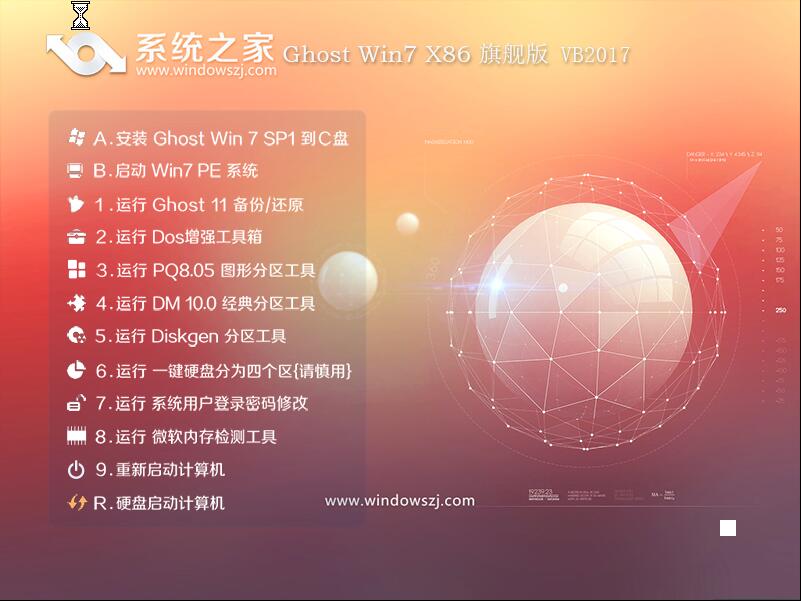 系统之家ghost win7系统下载32位旗舰版1705
系统之家ghost win7系统下载32位旗舰版1705 ProfiCAD v7.
ProfiCAD v7. 谷歌浏览器(C
谷歌浏览器(C 深度技术ghos
深度技术ghos 360浏览器3.9
360浏览器3.9 萝卜家园ghos
萝卜家园ghos 小白系统Ghos
小白系统Ghos 雨林木风ghos
雨林木风ghos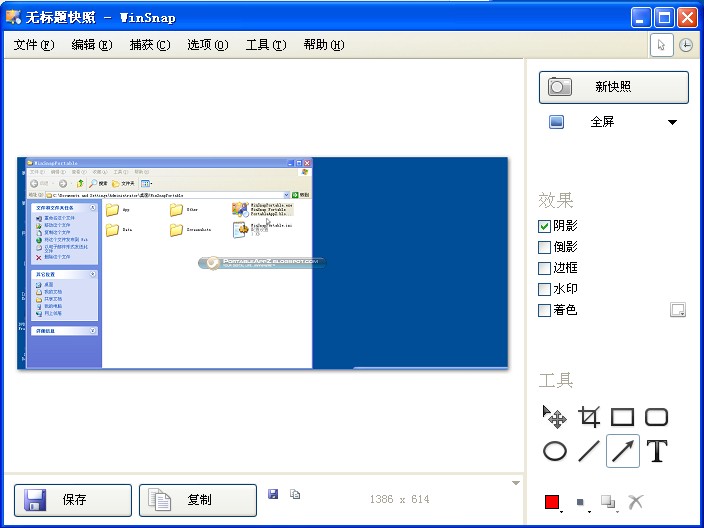 WinSnap Port
WinSnap Port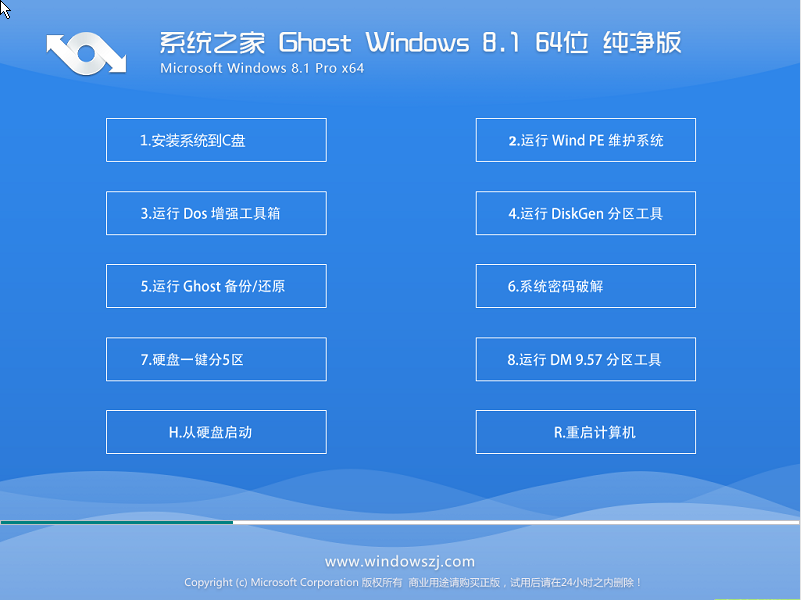 系统之家Ghos
系统之家Ghos 喜马拉雅 v3.
喜马拉雅 v3. 电脑公司 gho
电脑公司 gho 雨林木风win1
雨林木风win1 粤公网安备 44130202001061号
粤公网安备 44130202001061号